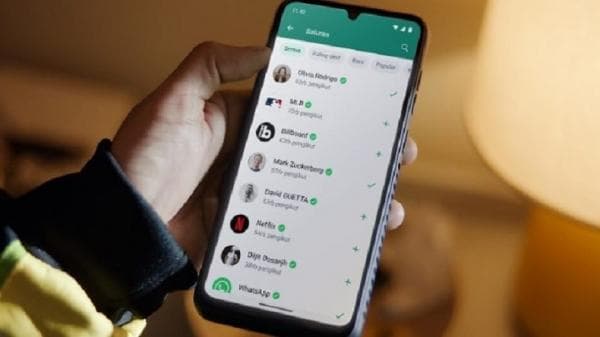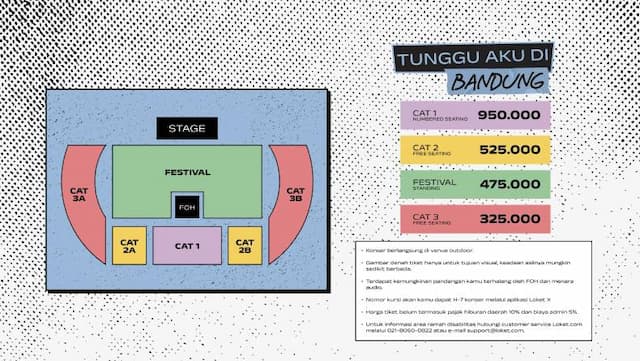Cara Blur Tampilan WhatsApp, Cegah Chat Diintip Orang Lain
JAKARTA, iNewsKutai.id - WhatsApp telah menjadi salah satu aplikasi chatting yang paling diminati. Dengan jumlah pengguna yang mencapai jutaan orang di seluruh dunia, seringkali pengguna membutuhkan cara untuk menjaga kerahasiaan percakapan mereka.
Salah satu keunggulan WhatsApp adalah kemampuannya untuk digunakan di berbagai perangkat, mulai dari tablet hingga desktop melalui WhatsApp Web.
Namun, terdapat kekurangan dari segi privasi pada WhatsApp Web. Orang lain dengan mudah dapat melihat riwayat percakapan saat mengaksesnya di tempat umum, yang tentunya bisa menimbulkan ketidaknyamanan jika layar tersebut dilihat oleh orang lain.
Untuk menghindari hal tersebut, beberapa pengguna mungkin akan mengarsipkan percakapan pribadi atau menghindari obrolan sensitif saat menggunakan aplikasi di desktop.
Namun, solusi yang lebih efektif adalah dengan memblur tampilan percakapan, foto profil, nama kontak, serta konten gambar atau video yang dikirim dengan menggunakan ekstensi web seperti WA Web Plus for WhatsApp atau Privacy Extension for WhatsApp Web.
13 Pesan Penting Imam Masjidil Haram Syaikh Maher Meraih Lailatul Qadar, Hindari Perilaku Nomor 11
Berikut adalah langkah-langkah untuk memblur tampilan percakapan WhatsApp Web di Google Chrome:
1. Buka halaman web store di aplikasi Google Chrome pada desktop Anda dengan mengakses link berikut: https://chrome.google.com/webstore/unsupported
2. Ketikkan "Privacy Extension for WhatsApp Web" atau "WA Web Plus for WhatsApp" pada kolom pencarian web store, lalu unduh dan pasang ekstensi tersebut.
3. Pilih opsi 'Tambahkan ke Chrome' yang terletak di pojok kanan atas layar desktop.
5. Klik pada ekstensi yang sudah diunduh dan dipasang di Google Chrome.
Fitur memblur percakapan sekarang sudah dapat diaktifkan dengan menekan tombol Alt + X, sehingga tampilan WhatsApp Web Anda akan menjadi blur.
Untuk membaca pesan yang blur, Anda hanya perlu mengarahkan kursor ke percakapan tersebut, dan pesan akan secara otomatis ditampilkan dengan jelas hanya pada area kursor tersebut.
Selain dari cara tersebut, pengguna juga dapat meningkatkan keamanan dengan memberikan kata sandi untuk mengunci percakapan saat desktop dalam mode tidur atau ketika jauh dari desktop, sehingga tidak sembarang orang dapat mengakses WhatsApp Web tanpa izin.
Dengan mengikuti langkah-langkah di atas, Anda dapat lebih memastikan keamanan dan privasi percakapan Anda saat menggunakan WhatsApp Web di Google Chrome. Semoga informasi ini bermanfaat dan membantu Anda dalam menjaga kerahasiaan data pribadi Anda.
Artikel ini telah diterbitkan di halaman SINDOnews.com